Bạn đang xem bài viết Cách sao lưu và khôi phục Chrome (Backup & Restore Chrome) tại Thcshoanghiep.edu.vn bạn có thể truy cập nhanh thông tin cần thiết tại phần mục lục bài viết phía dưới.
Trình duyệt Google Chrome đã trở thành một trong những công cụ không thể thiếu đối với người dùng internet. Với các tính năng linh hoạt và hiệu suất tốt, Chrome được sử dụng để truy cập internet, lưu trữ dữ liệu cá nhân và làm việc trên nhiều thiết bị khác nhau. Tuy nhiên, khi mất dữ liệu trên Chrome do lỗi hệ thống hoặc thiết bị của bạn bị hỏng, bạn có thể đánh mất tất cả thông tin quan trọng. Vì vậy, trong bài viết này, chúng tôi sẽ chia sẻ với bạn cách sao lưu và khôi phục Chrome dễ dàng và nhanh chóng để bạn có thể bảo vệ dữ liệu quan trọng của mình.
Chrome là trình duyệt sử dụng phổ biến nhất hiện nay với tốc độ nhanh chóng, tính tuỳ biến và tương thích cao. Trong bài hướng dẫn sau, chúng ta hãy cùng tìm hiểu cách sao lưu và khôi phục trên Chrome nhanh chóng, đơn giản nhất.

1. Sao lưu trên Chrome
1.1. Sao lưu tự động
Bước 1: Bạn mở trình duyệt Chrome và click vào biểu tượng người dùng (1) => Bật tính năng đồng bộ hoá (2).
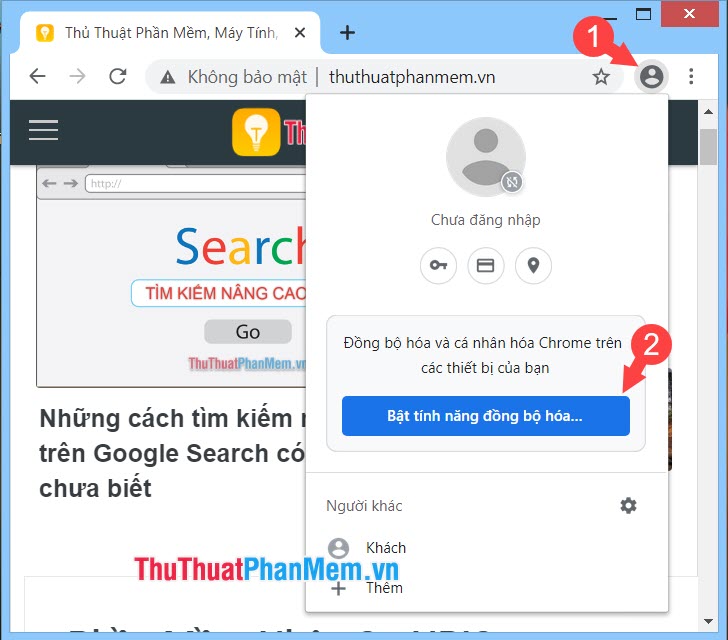
Bước 2: Bạn đăng nhập bằng tài khoản Google của bạn.
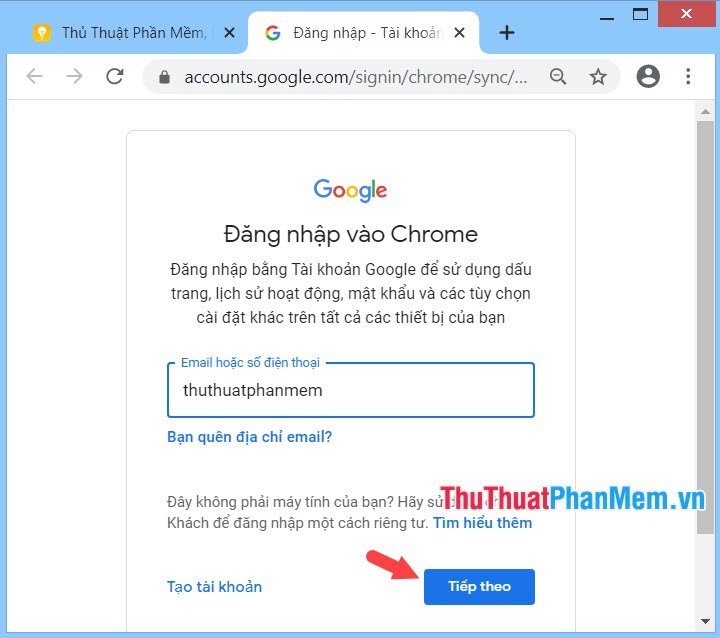
Bước 3: Sau khi đăng nhập xong, bạn nhấn vào Có, tôi đồng ý.
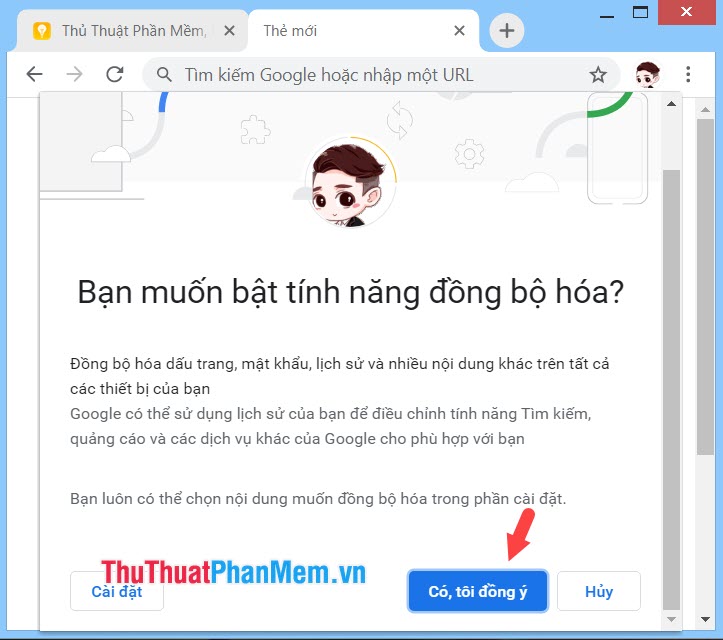
Bước 4: Sau đó, bạn quay lại màn hình chính và click vào biểu tượng người dùng (1) => click vào trạng thái Đồng bộ hoá đang bật (2).
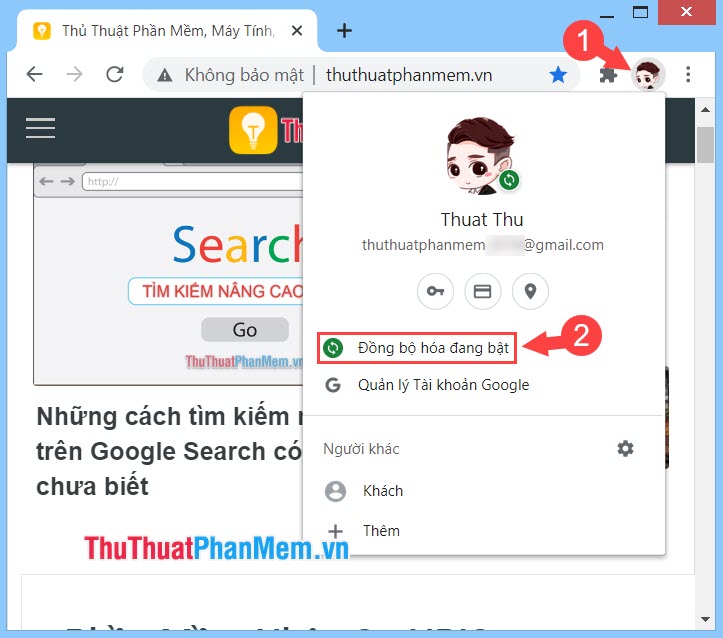
Bước 5: Bạn click vào Quản lý dữ liệu đồng bộ hoá.
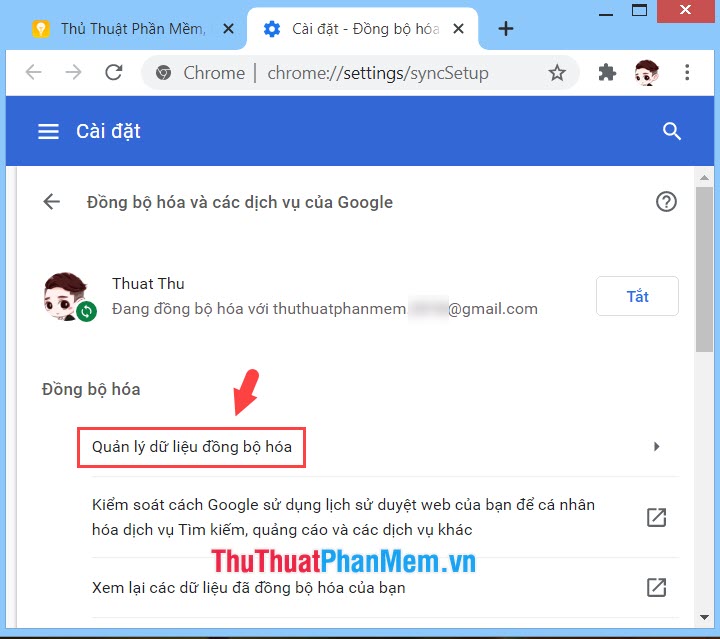
Tiếp theo, bạn tích vào Đồng bộ hoá mọi thứ để sao lưu tất cả dữ liệu có trong Chrome hoặc tích vào Tuỳ chỉnh dữ liệu đồng bộ hoá và tắt đi những mục không cần thiết.
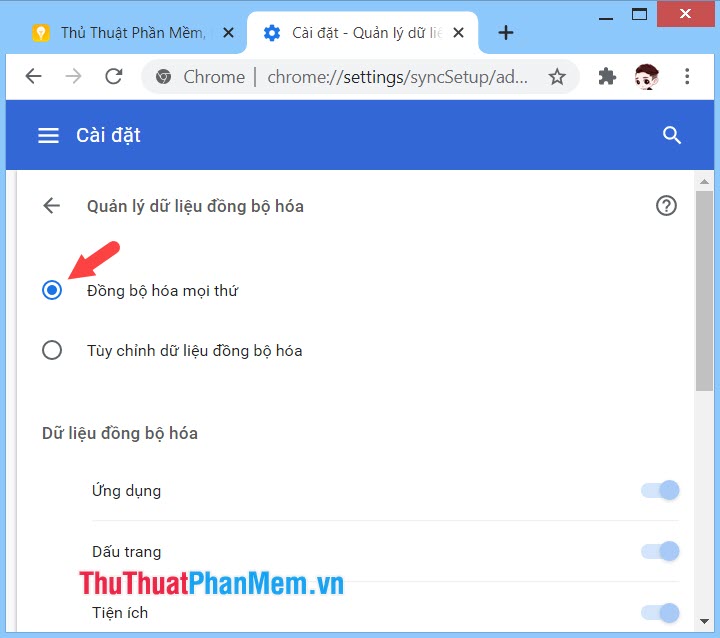
1.2. Sao lưu thủ công
– Sao lưu dấu trang (Bookmark)
Bước 1: Bạn click vào biểu tượng ⁝ (1) => Dấu trang(2) => Trình quản lý dấu trang (3).

Bước 2: Bạn click vào biểu tượng ⁝ (1) => Xuất dấu trang (2).
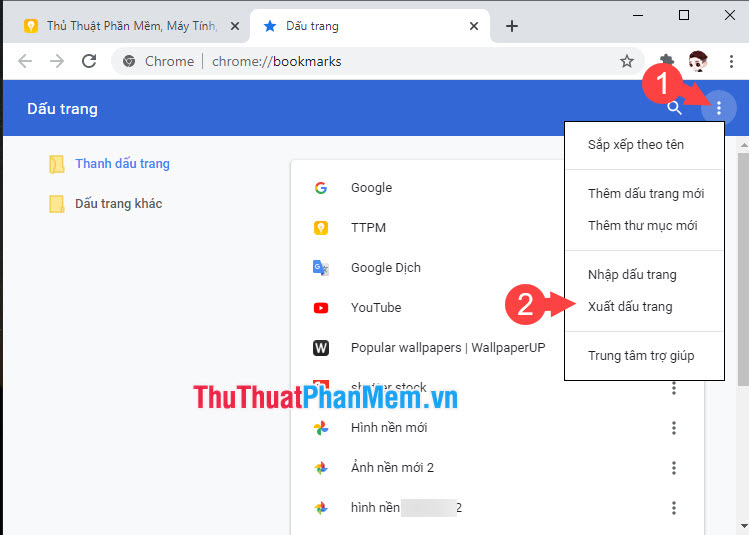
Bước 3: Bạn chọn nơi lưu file (1)=> đặt tên file (2) => click Save (3) để lưu.
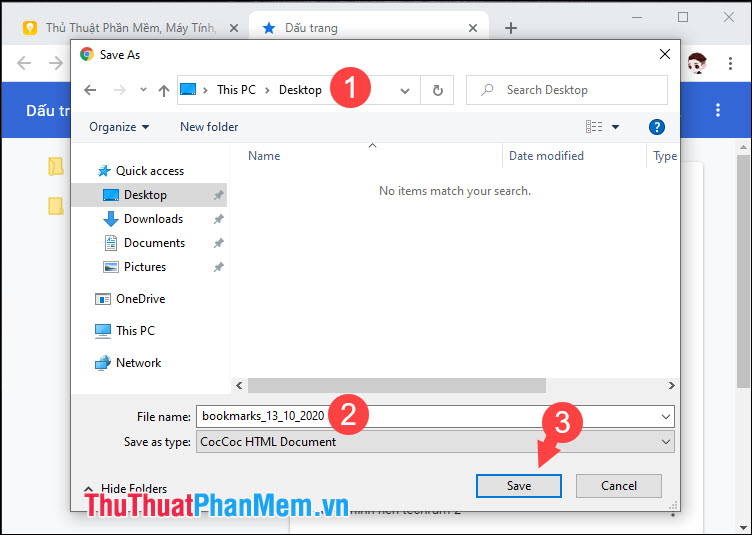
– Sao lưu mật khẩu
Bước 1: Bạn click vào biểu tượng ⁝ (1) => Cài đặt (2).
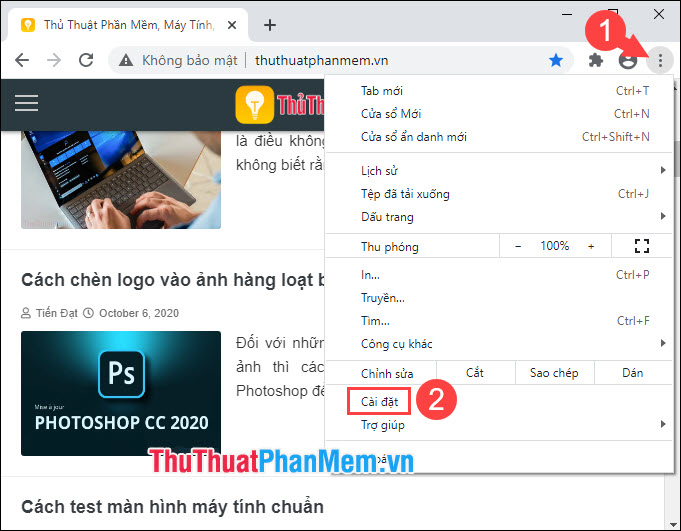
Tiếp theo, bạn click vào phần Mật khẩu.
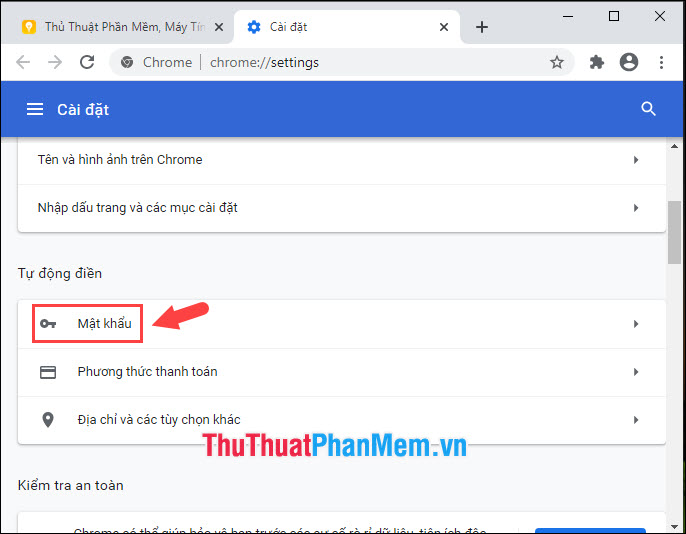
Bước 2: Bạn click vào biểu tượng ⁝ (1) => Xuất mật khẩu (2).
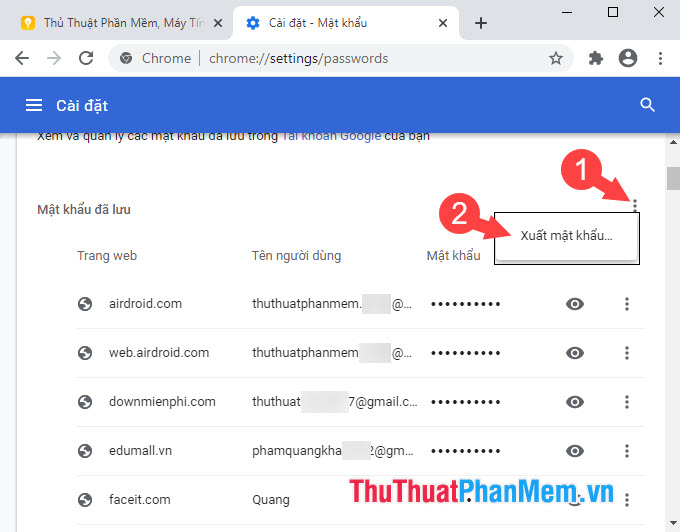
Bạn tiếp tục click vào Xuất mật khẩu trong thông báo hiện lên.
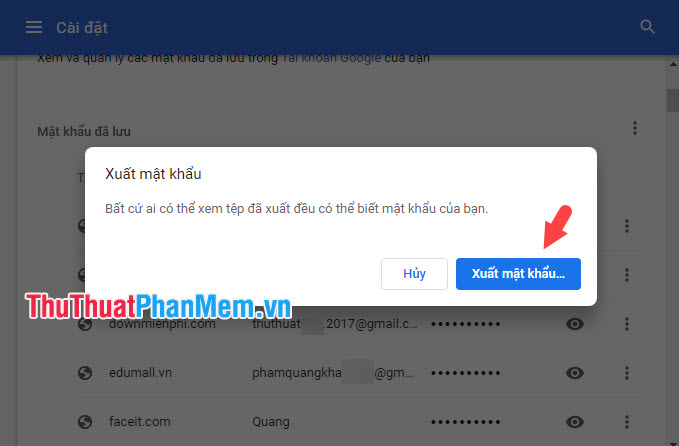
Bước 3: Bạn chọn nơi lưu file (1) => đặt tên file (2) => Save (3).
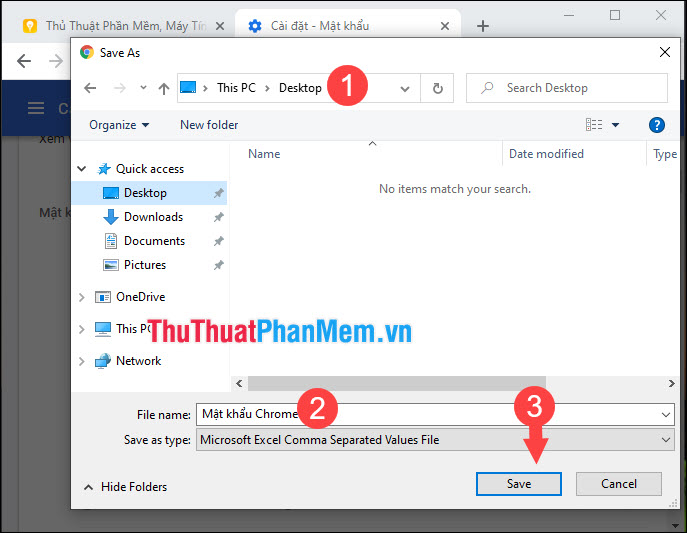
2. Khôi phục dữ liệu Chrome
2.1. Khôi phục tự động
Bước 1: Bạn mở trình duyệt Chrome, click vào biểu tượng User (1) => Bật tính năng đồng bộ hoá (2).
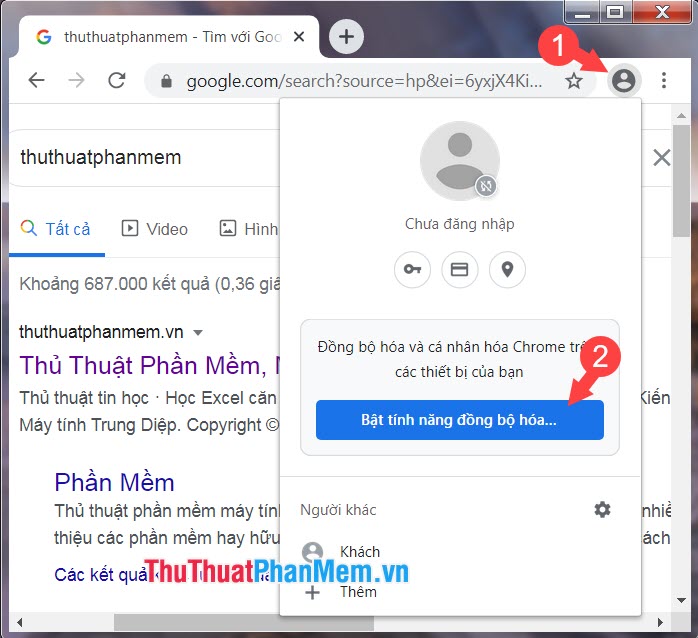
Bước 2: Bạn đăng nhập tài khoản Google của bạn và nhấn Tiếp theo.
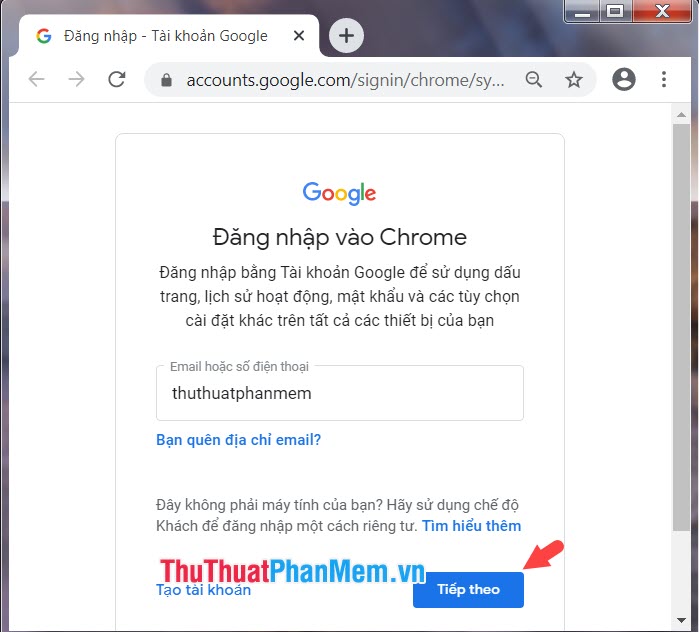
Bước 3: Bạn chọn Có, tôi đồng ý.
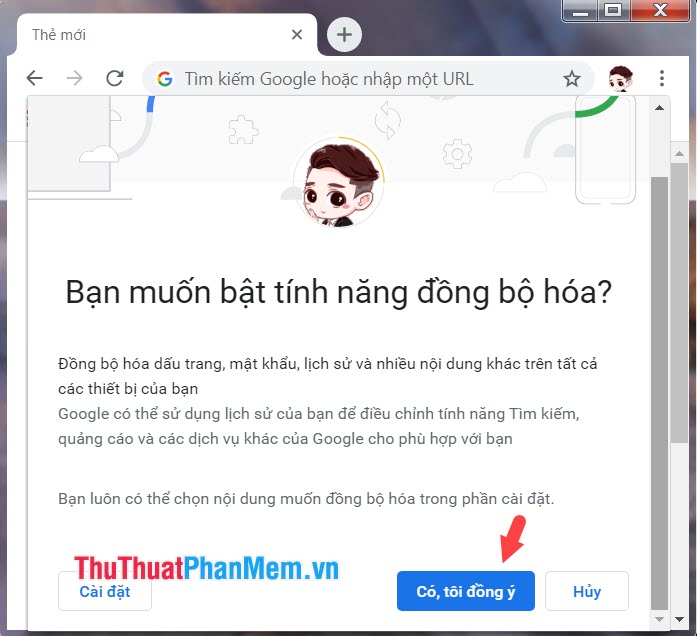
Sau đó, bạn chờ một lúc và sẽ thấy dấu trang, thiết lập cài đặt và mật khẩu đã lưu hiển thị trên trình duyệt của bạn.
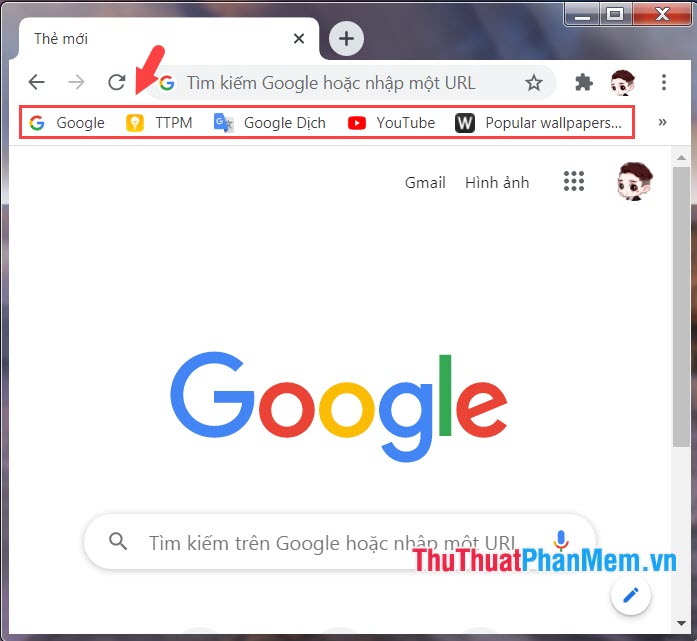
Bước 4: Trong trường hợp bạn không muốn đồng bộ nữa mà chỉ cần lấy dữ liệu từ bản sao lưu Chrome thì bạn hãy tắt tính năng đi bằng cách click vào biểu tượng người dùng (1) => Đồng bộ hoá đang bật (2).
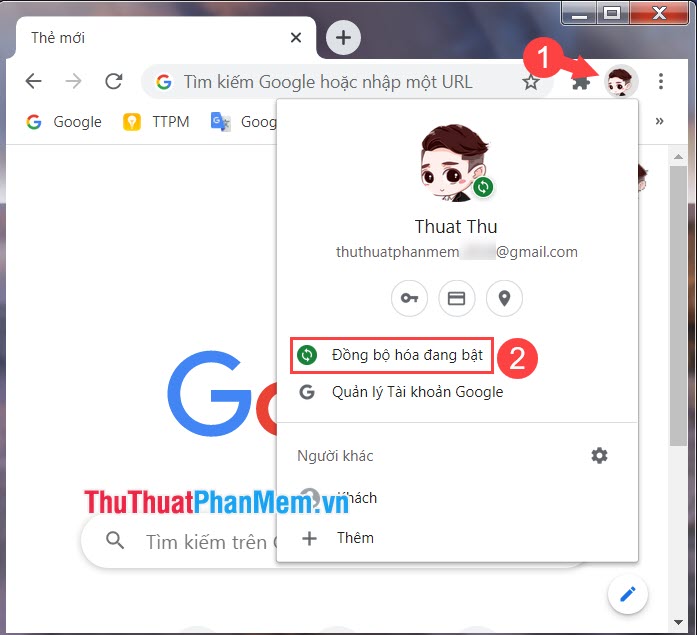
Bước 5: Tiếp theo, bạn click chọn Tắt.
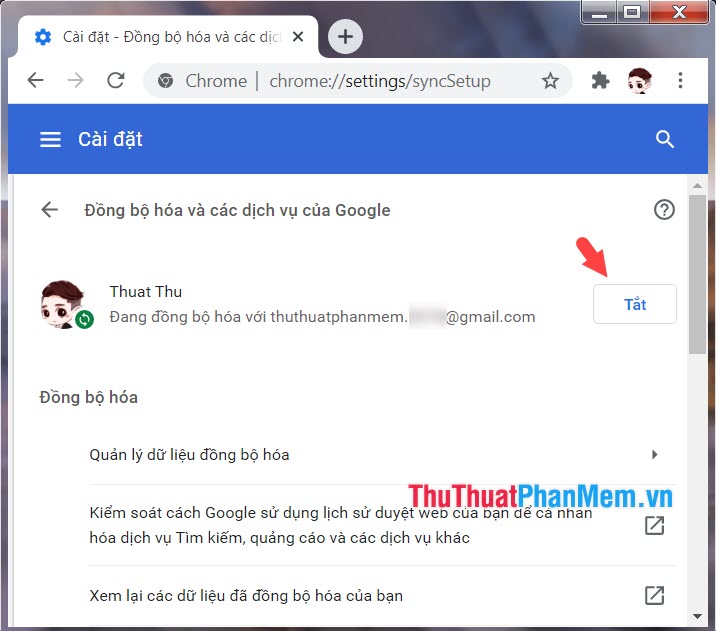
Bước 6: Bạn click vào Tắt lần nữa để thoát tài khoản Google khỏi trình duyệt.
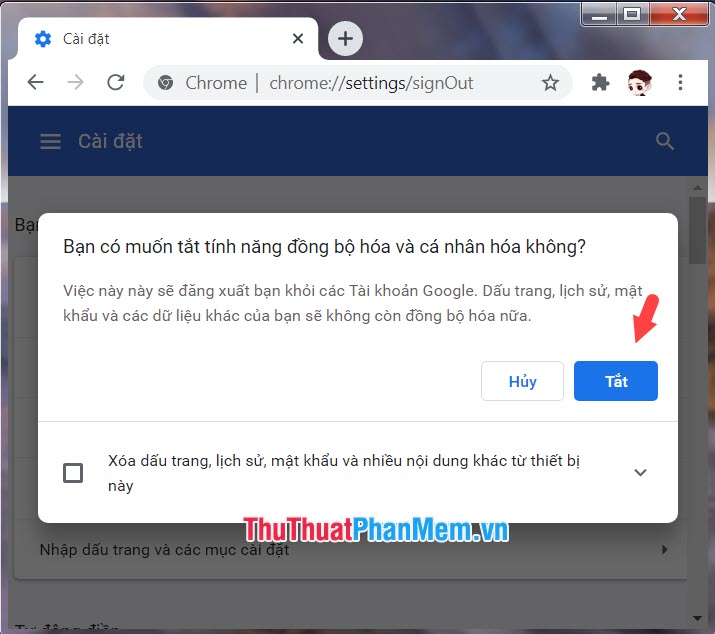
2.2. Khôi phục thủ công
– Khôi phục dấu trang
Bước 1: Bạn mở Chrome và click vào biểu tượng ⁝ (1)=> Dấu trang (2) => Nhập dấu trang và các mục cài đặt (3).
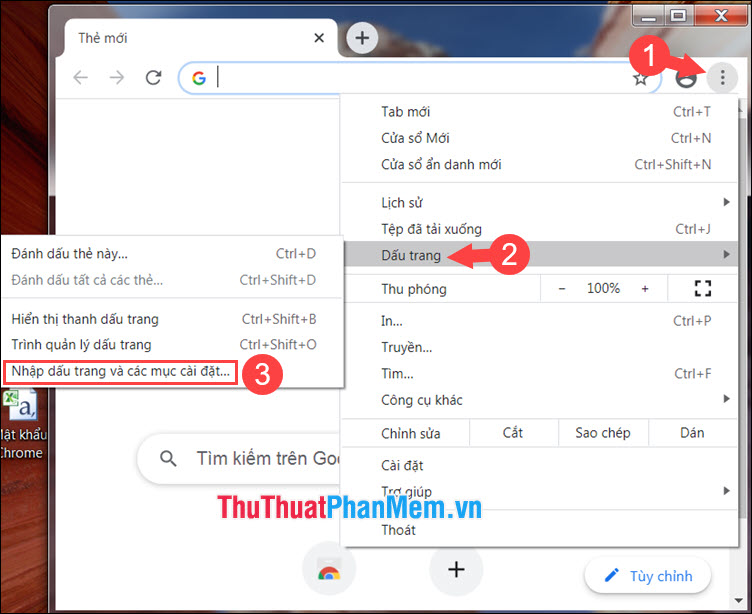
Bước 2: Bạn chọn Tệp HTML chứa dấu trang (1) => Chọn tệp (2).
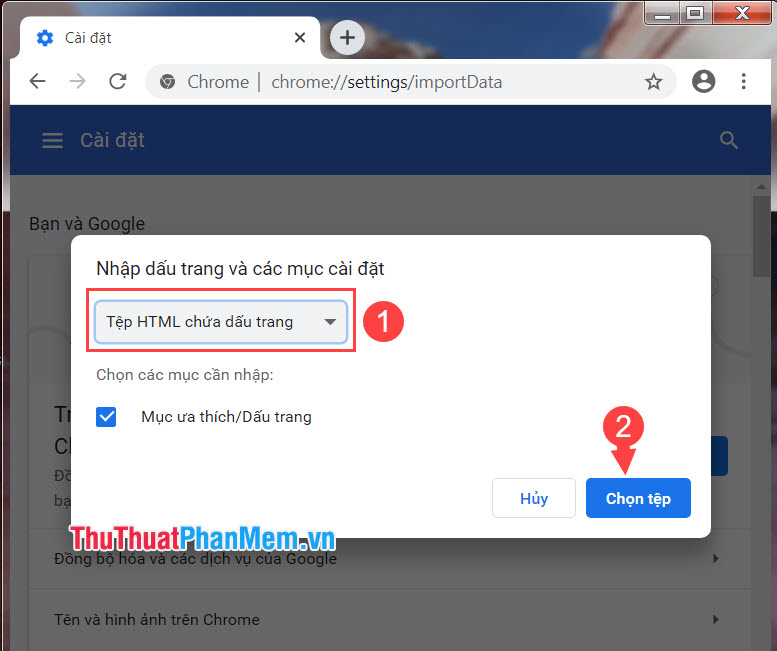
Sau đó, bạn tìm đến file dấu trang (3) => Open (4).
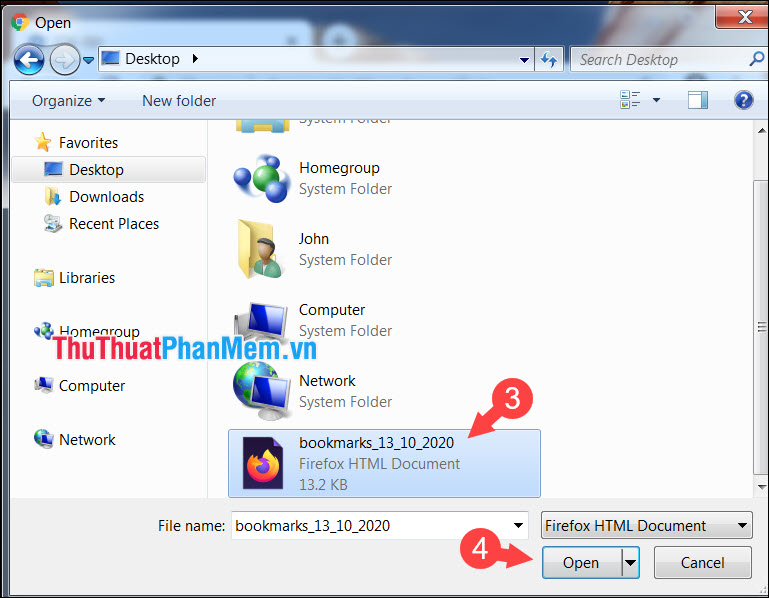
Thông báo hiện lên là thành công. Bạn hãy click vào Xong để hoàn tất.
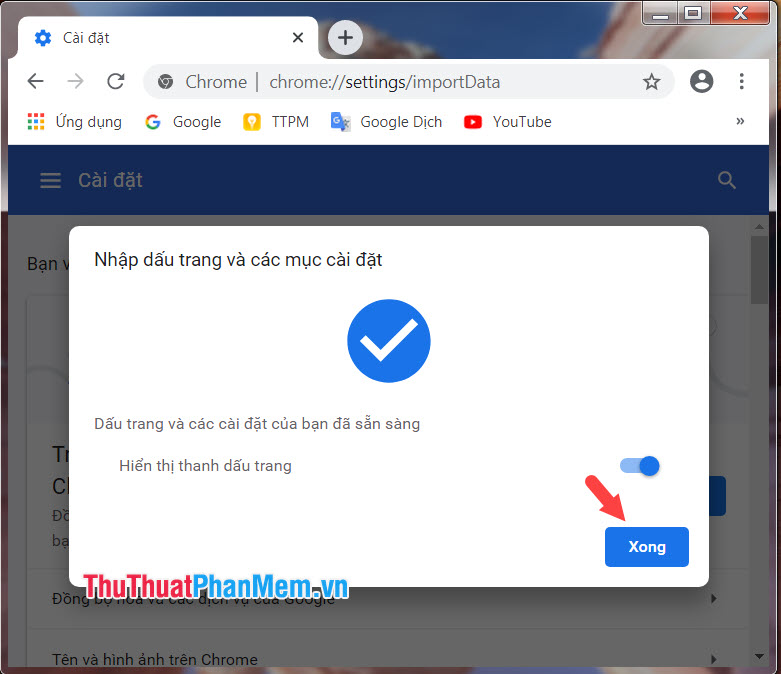
– Khôi phục mật khẩu đã lưu
Bước 1: Bạn mở trình duyệt web và truy cập địa chỉ chrome://flags(1). Tiếp theo, bạn tìm kiếm password import (2) và chuyển Default (3) thành Enable (4).
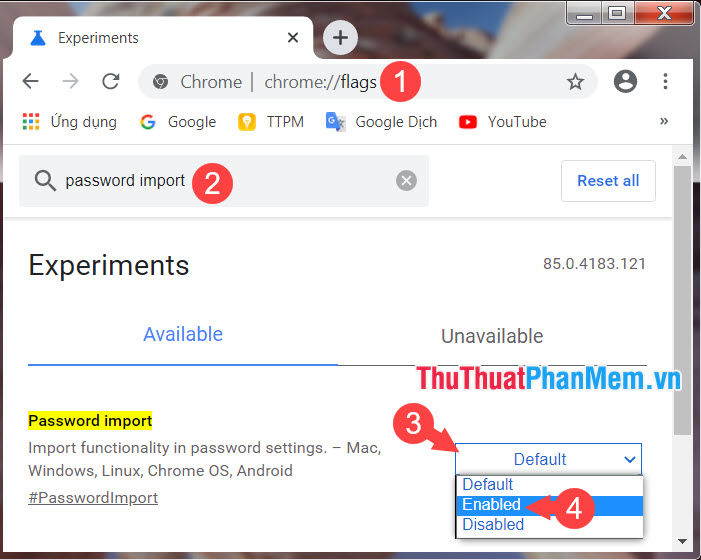
Tiếp theo, bạn click vào Relaunch để khởi động lại trình duyệt.
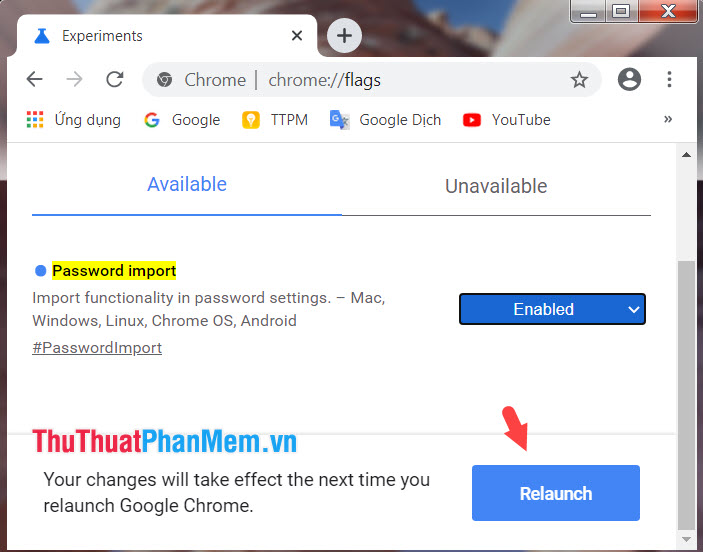
Bước 2: Bạn click vào biểu tượng ⁝ (1) => Cài đặt (2).
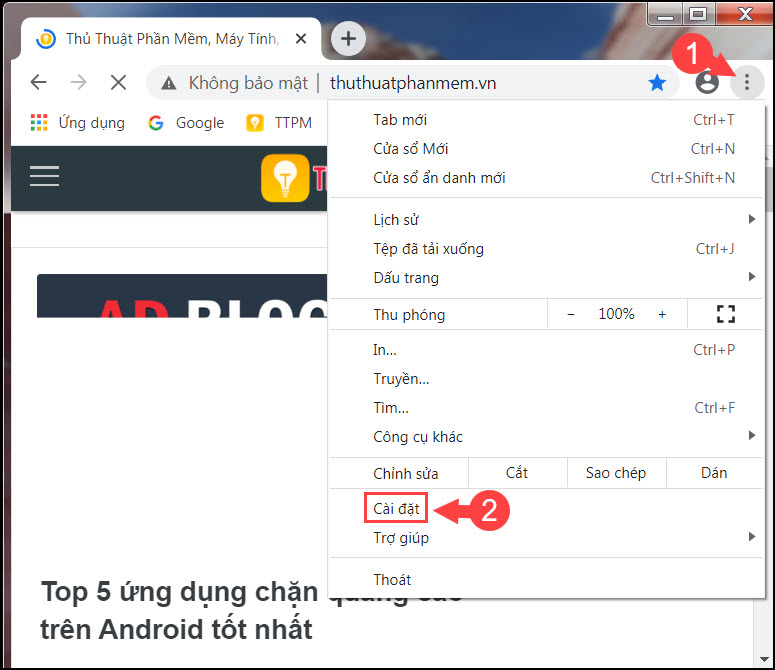
Tiếp theo, bạn click vào mục Mật khẩu.
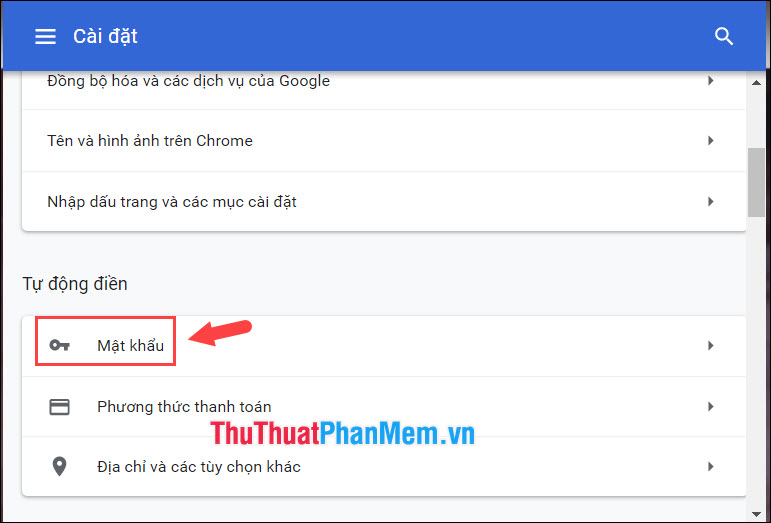
Bước 3: Bạn click vào biểu tượng ⁝ (1)=> Nhập (2).
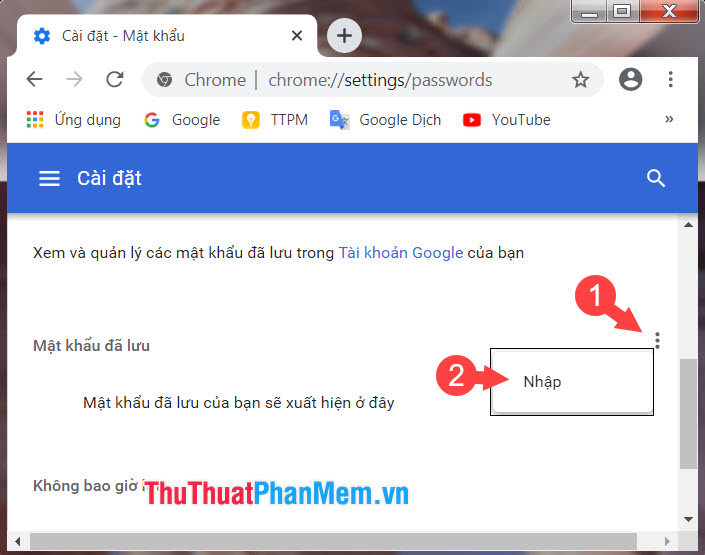
Sau đó, bạn chọn file lưu mật khẩu (3) => Open (4).
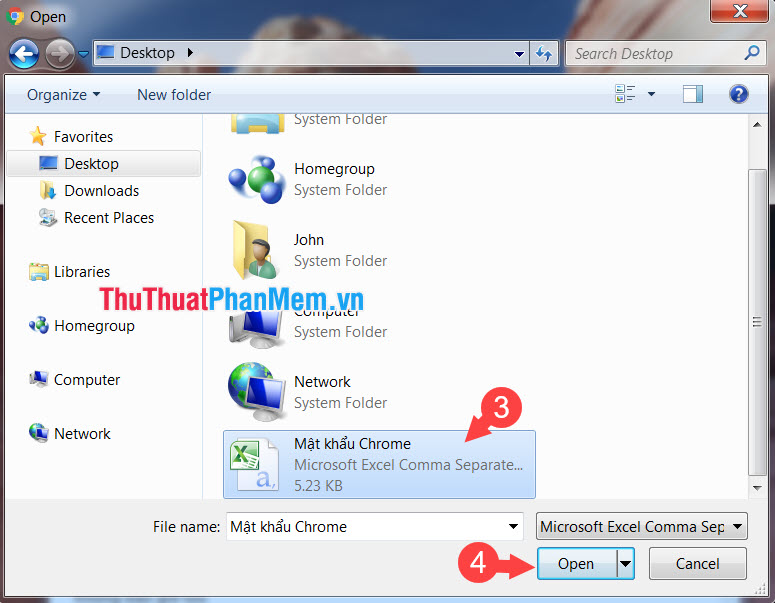
Sau khi nhập xong thì mật khẩu của bạn sẽ được hiển thị như hình bên dưới.
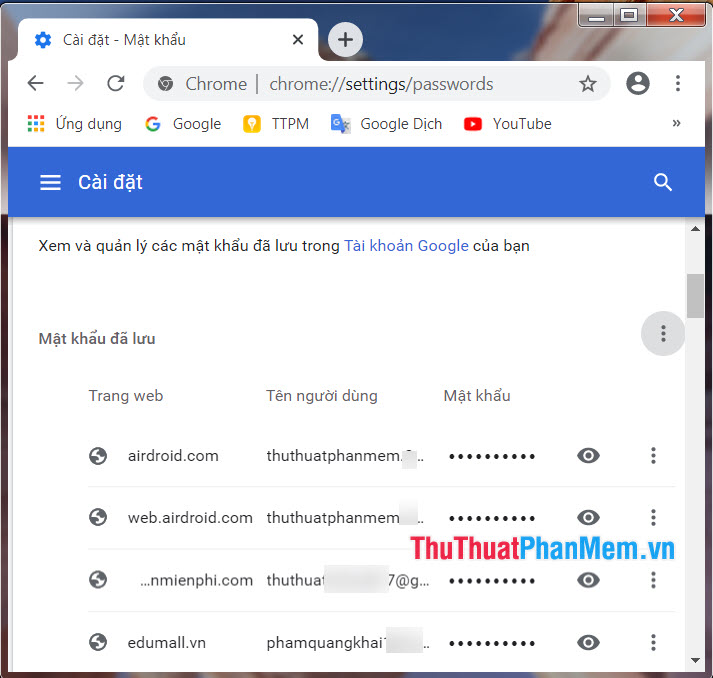
Với cách thực hiện đơn giản, nhanh chóng, bạn hãy làm theo hướng dẫn trong bài viết để sao lưu lại dữ liệu trên trình duyệt, đặc biệt là những bookmark cần thiết để dễ dàng đồng bộ, khôi phục khi cài lại máy hoặc sử dụng trên thiết bị khác. Chúc các bạn thành công!
Trên đây là những cách sao lưu và khôi phục Chrome một cách đơn giản và hiệu quả. Việc sao lưu dữ liệu trình duyệt của bạn giúp bảo vệ thông tin quan trọng và giữ lại lịch sử trình duyệt trong quá trình sử dụng. Trong khi đó, việc khôi phục lại Chrome từ bản sao lưu cũng giúp bạn nhanh chóng trở lại với cài đặt và dữ liệu trước đó mà không bị ảnh hưởng bởi quá trình cài đặt lại hoặc sự cố hệ thống. Chúc các bạn thành công!
Cảm ơn bạn đã xem bài viết Cách sao lưu và khôi phục Chrome (Backup & Restore Chrome) tại Thcshoanghiep.edu.vn bạn có thể bình luận, xem thêm các bài viết liên quan ở phía dưới và mong rằng sẽ giúp ích cho bạn những thông tin thú vị.
Nguồn Bài Viết: https://thuthuatphanmem.vn/cach-sao-luu-va-khoi-phuc-chrome-backup-restore-chrome/
Từ Khoá Tìm Kiếm Liên Quan:
1. Chrome Backup
2. Chrome Restore
3. Backup and Restore Chrome
4. Backup Chrome bookmark
5. Chrome profile backup
6. Backup Google Chrome settings
7. Export Chrome history
8. Chrome data backup
9. Restore Chrome bookmarks
10. Backup Chrome extensions




-2024-05-04-15-26.jpg)
